Mänguriba on Windows 10-ga kaasas olev tarkvara, mis aitab teie videomängukogemust toetada ja täiustada. Selle esimene eesmärk oli ekraanipiltide tegemine ja videote salvestamine, kuid Microsoft on värskenduste kaudu jätkanud oma funktsioonide laiendamist.
Nüüd saab mänguriba teha palju rohkem ja see ei piirdu ainult videomängudega. Näitame teile mõnda uudset viisi Windows 10 mänguriba kasutamiseks.
Mänguriba lubamine ja aktiveerimine
Enne mänguriba kasutamist peate selle esmalt aktiveerima.
Selleks vajutage Windowsi klahv + I seadete avamiseks. Klõpsake nuppu Mängimine ja libistage Salvestage mänguklippe, ekraanipilte ja edastage mänguriba abil kuni Peal.
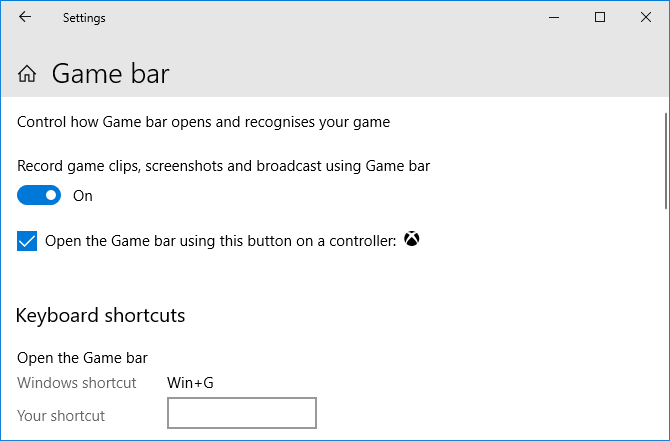
Samuti võiksite linnukese teha Mänguriba avamiseks kasutage seda nuppu kontrolleril kui soovite, et mänguriba avaneks siis, kui vajutate Xboxi kontrolleri logo nuppu.
Nende valikute all on Klaviatuuri otseteed jaotis, kus saate mänguriba konkreetseid funktsioone ümber kujundada. Selles juhendis viidatakse vaikeklahvide otseteedele.
Alustage vajutades
Windowsi klahv + G mänguriba avamiseks. Saate selle samade klahvikombinatsioonide abil välja lülitada.1. Kontrollige süsteemi jõudlust
Võib olla kasulik näha, kuidas teie erinevad arvutikomponendid toimivad, eriti intensiivse mängu pinge all.
Toimivuspaneel näitab teile, kui palju teie protsessorit (CPU), graafikakaarti (GPU) ja mälu (RAM) kasutatakse.
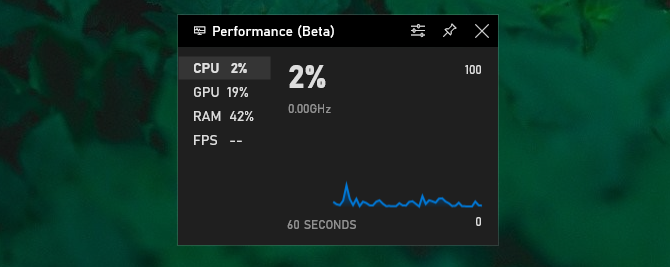
Samuti kuvatakse kaadreid sekundis (FPS), kuigi see rakendub ainult mängudele, mitte teistele programmidele.
Paneelil kuvatakse teave ka ajagraafikul, nii et saate konkreetsetel hetkedel näha naelu ja langusi.
Kui soovite seda teavet üksikasjalikumas vormingus ilma täiendavate tööriistadeta, avage tegumihaldur rakendusega Ctrl + tõstuklahv + esc ja mine Etendus sakk.
2. Vestelge sõpradega
Mänguriba abil saate oma sõpradega Xbox Socialis vestelda.
See näitab su Xboxi kontol olevaid sõpru, mis tähendab, et saate vestelda PC- ja Xbox One-i sõpradega.
Lihtsalt topeltklõps teie sõbra nime loendis, et nendega vestelda. Võite ka üle minna Vestlus kui soovite eelmisele vestlusele tagasi kerida, puudutage vestluse ajaloo kuvamiseks.
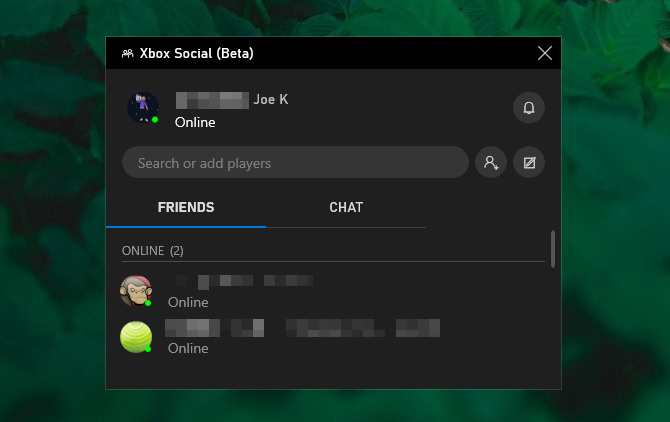
Võite kasutada ülaosas asuvat otsinguriba, et otsida inimesi, keda lisada oma sõprade loendisse.
See ei ole kõige arenenum vestlus maailmas, kuid see teeb siiski tööd. Kui vajate midagi rohkemate funktsioonidega, siis vaadake meie Discordi ja auruvestluse võrdlus Discord vs. Steam-vestlus: milline on mängijatele parim rakendus?Kas pole kindel Discordi ja Steam Chati vahel? Siin on kõik, mida peate teadma mängijatele mõeldud veebisõnumite saatmise kohta. Loe rohkem .
3. Kontrollisüsteemi maht
Audiopaneel võimaldab liugurite abil juhtida avatud rakenduste erinevaid helitugevuse segusid.
Saate kontrollida süsteemi kogumahtu või üksikut rakendust. See on kasulik, kui soovite näiteks mängu ajal mängida muusikat madalal tasemel. Teise võimalusena klõpsake rakenduse nuppu kõlari ikoon selle täielikuks vaigistamiseks.
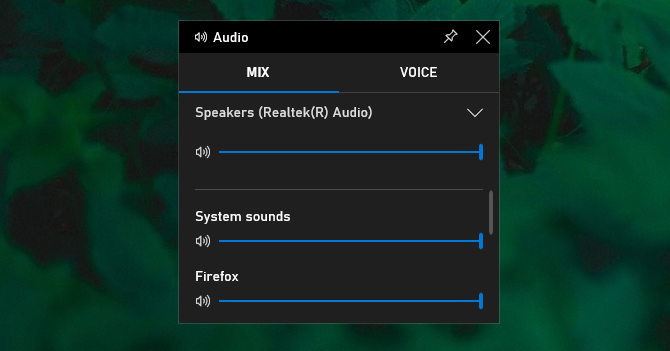
Ülaosas asuva rippmenüü abil saate vahetada kõlarite väljundi vahel (näiteks kõlarite ja kõrvaklappide vahel liikudes).
Samuti minge Hääl ja saate valida, millist seadet soovite häälsisendiks kasutada.
4. Tehke ekraanipilte ja jäädvustage videoid
Üks mänguriba suurimaid utiliite on selle hõivamise paneel. See võimaldab teil mitte ainult ekraanipilte teha, vaid ka salvestada kõike, mida ekraanil kuvatakse.
Klõpsake nuppu kaameraikoon ekraanipildi tegemiseks või kirje ikoon video salvestamise alustamiseks, mis salvestatakse MP4-na.
Kui olete video lindistanud, võite klõpsata Kuva kõik jäädvustused et neid kõiki ühes kohas näha.
mikrofoni ikoon võimaldab teil lubada ka oma mikrofoni, et saaksite oma hääle lüüa mis tahes salvestatud videoga.
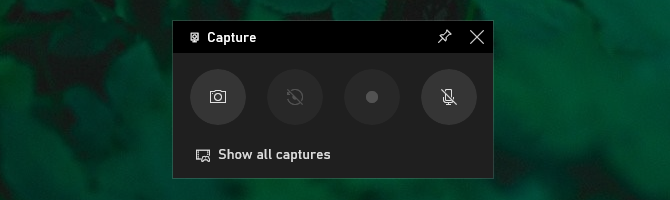
Lisateavet programmi Capture ja muude salvestusriistade kasutamise kohta leiate meie juhendist kuidas Windowsi ekraani salvestada Windowsi ekraani salvestamine (rakenduste installimist pole vaja)Kas peate teadma, kuidas salvestada oma ekraan Windows ilma tarkvara installimata? Siin on mitu lihtsat meetodit. Loe rohkem .
5. Jaga sotsiaalmeedias
Saate oma jäädvustusi sõpradega sotsiaalmeedias jagada, kasutades mänguribale integreeritud integratsioone. Hüppa sisse Seadistused> Kontod ja siin saate oma Twitteri konto linkida. Klõpsake nuppu Logi sisse ja järgige juhiseid. Kui olete sisse loginud, ei peaks te seda enam tulevikus tegema.
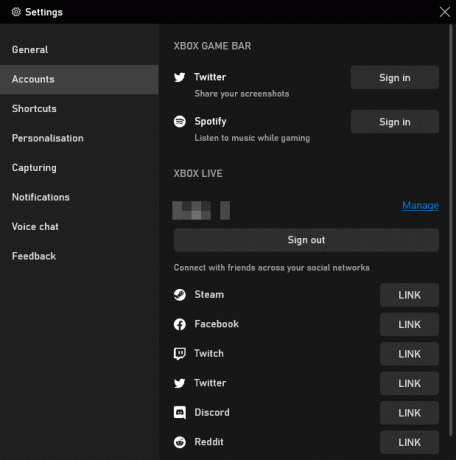
Selle alt leiate Xbox Live jaotis, mis võimaldab teil linkida selliste teenuste nagu Steam ja Facebook kontosid, et saaksite luua ühenduse oma olemasolevate sõpradega, kes kasutavad ka Xbox Live'i.
6. Esita ja kontrolli Spotify
Olenevalt mängust võib olla tore, kui taustal mängib mõni muusika. Mänguriba on hõlpsasti integreeritav Spotifyga, et muuta see imelihtne.
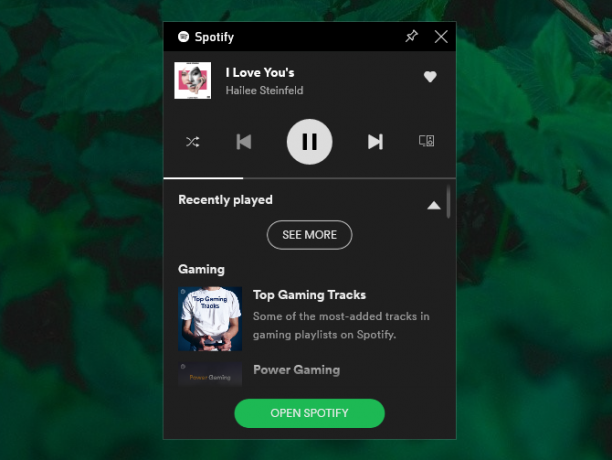
Paneeli abil saate Spotify juhtimist lennult juhtida - pausida, vahele jätta, korrata ja nii edasi - ning kureeritud mängude esitusloendites hüpata. Kui soovite täielikku Spotify funktsionaalsust, peate rakenduse ise avama, kuid siinsed juhtelemendid peaksid andma teile mitme ülesande täitmiseks rohkem kui piisavalt.
Muidugi, Spotify omab ka taskuhäälingusaateid Parimad saateid Spotify'is 2019. aastalSiin on parimad Spotify 2019. aasta podcastid, mis kõik on originaalsed või eksklusiivsed Spotify podcastid. Loe rohkem , nii et saate ka ühte neist mängida, kui soovite!
7. Leidke inimesi, kellega mängida
Veebis hüppamine ja mitme mängijaga mängu mängimine on väga lõbus, kuid kui ükski teie sõber ei mängi sama mängu, võib olla raske leida usaldusväärset või järjepidevat rühma.
Just seal Otsin gruppi Mänguriba funktsioon on kasulik. Saate sirvida Xboxi mänge ja näha, kas keegi otsib kaaslasi mängust, mida soovite mängida.
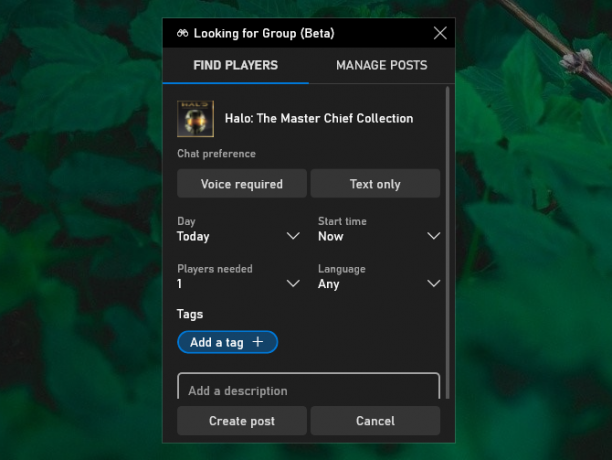
Kui ei, siis saate Looge postitus ja määrake oma eelistused näiteks siis, kui on vaja häälvestlust, soovitud keelt, vajalikke mängijaid jne. See on suurepärane võimalus luua ühendust teiste mängijatega.
Mänguriba probleemide tõrkeotsing
Need on mõned suurepärased funktsioonid, mida mänguriba pakub, ja kuidas saate neid Windowsi kasutuskogemuse parendamiseks kasutada.
Loodetavasti peaksite saama neid sujuvalt kasutada. Kui teil ilmneb probleeme, oleme teiega siiski nõus Mänguriba tõrkeotsingu näpunäited Xboxi mänguriba ei tööta? Proovige neid Windows 10 tõrkeotsingu näpunäiteidXboxi mänguriba võib olla lollakas. Siit saate teada, kuidas parandada Xboxi mänguriba vigu ja alustada mängude salvestamist ja jagamist. Loe rohkem .
Sidusettevõtte avalikustamine: Meie soovitatud toodete ostmisega aitate saiti elus hoida. Loe rohkem.
Joe sündis klaviatuuri käes ja hakkas kohe tehnoloogiast kirjutama. Tal on bakalaureusekraad äri alal ja nüüd on ta täiskohaga vabakutseline kirjanik, kellele meeldib muuta tehnika kõigile lihtsaks.

